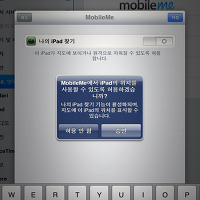728x90
반응형
아이패드2에서 카카오톡 사용하는 방법을 알려드리겠습니다.
잘 모르시는 분들은 아이패드2에서 카카오톡 사용하는데 무슨 방법까지 있느냐? 그냥 설치하면 되는거 아니냐? 생각하실지 모르겠지만 사실 그렇지 않습니다.
카카오톡은 사용을 위해 전화번호 등록 후 인증번호를 받아 등록해 줘야 하는거 다 아시죠?
그럼 아이패드2에서는 어떻게 해야 할까요.
아이패드2도 고유의 전화번호가 있습니다.
저의 경우 3G망 사용을 위해 KT데이터쉐어링 서비스를 가입했는데요.
가입시 다른 휴대폰처럼 아이패드2 고유의 전화번호를 받게 됩니다. (아이패드2 설정 메뉴 > 일반 > 정보에 들어가시면 볼 수 있습니다.)
하지만 카카오톡 등록시 이 번호를 넣었다 하더라도 인증번호를 받아야 하는데 아시겠지만 아이패드는 스마트폰이 아닌지라 그 자체에 문자를 보내고 받을 수 있는 프로그램이 없습니다.
그러니 인증번호를 넣어 등록할 수가 없는거죠.
그렇다고 기존에 가지고 있는 스마트폰의 번호를 넣어 스마트폰으로 인증번호를 받아 넣으면 기존 스마트폰의 카카오톡 데이터는 모두 삭제되게 됩니다.
한 계정으로 두 개의 단말기에서 카카오톡을 사용할 수 없기 때문이죠.
그런 문제들을 해결하고 아이폰, 아이패드에서 각각의 계정을 만들어 카카오톡을 이용하는 방법을 지금부터 알려드리겠습니다.
생각보다 간단하니 한번 도전해 보세요^^
위 화면의 아이패드2에서 Textfree for iPad라는 어플을 실행한 화면입니다.
아이폰 용 Textfree for iPad는 현재 0.99달러에 유로로 판매중이지만 iPad용은 무료로 다운받을 수 있습니다.
먼저 아이패드에 카카오톡 및 Textfree for iPad를 설치합니다.
Textfree for iPad를 설치하는 이유는 카카오톡 이용을 위해 카카오톡에서 발송하는 인증번호를 수신하기 위함입니다.
Textfree for iPad를 설치하고 최초 실행하면 계정을 만들게 됩니다.
이름, 이메일주소 등 각종 정보를 넣고나면 미국 전화번호 하나를 선택하라고 나오는데요.
아무거나 원하는 번호로 선택한 후 확인을 누릅니다. (아이패드2에서 카카오톡 이용 등록을 위해 필요하니 선택한 전화번호는 따로 메모해 두세요.)
그런다음 아이패드2에 설치한 카카오톡을 실행하여 해당 전화번호를 입력한 후 인증번호 발송 버튼을 터치합니다.
그럼 위 화면처럼 Textfree for iPad 어플 안에서 얼마지나지 않아 새로운 인증번호 메시지가 도착합니다. 인증번호가 5117이라고 도착했네요.^^
아이패드2의 카카오톡 어플로 이동하여 해당 인증번호를 입력한 후 인증확인을 합니다.
이제 원하는 사용자 이름을 입력합니다.
상태 메시지 등 입력 후 확인하면 이렇게 아이패드2에서 카카오톡을 사용할 준비가 완료됩니다.
하지만 아직 남은게 있는데요.
아이패드2용 계정을 따로 만든것이기 때문에 아직은 친구목록에 아무도 없어 대화를 할 수가 없습니다.
하지만 걱정하지 마세요.
카카오톡에는 친구목록 내보내기/불러오기 기능이 있습니다^^
아이폰이나 안드로이드폰에서 카카오톡을 실행한 후 설정메뉴로 들어가면 친구관리 기능이 있습니다.
여기서 친구목록 내보내기를 선택하면..
이렇게 이메일 첨부파일 형태로 친구목록을 내보낼 수 있습니다.
본인이 사용하는 이메일주소를 입력한 후 보내기를 눌러 친구목록을 이메일로 보내 놓습니다.
이제 아이패드2로 돌아와서 이메일이 잘 도착했는지 확인합니다.
위 그림처럼 방금 전 아이폰에서 보낸 이메일이 잘 도착했네요.
메일 내용을 보시면 친구목록이 텍스트파일 형태로 첨부되어 있고 메일 내용에는 일련번호라는게 있습니다.
이 일련번호를 아이패드2 카카오톡에 입력해 주어야 하니 다른 곳에 잘 적어놓으세요.
다시 아이패드2에서 카카오톡 어플로 이동한 후 설정메뉴로 들어가 친구목록 불러오기 메뉴를 선택한 후 방금 전 적어놓은 일련번호를 입력하면 기존 스마트폰 카카오톡에 있던 모든 친구들을 아이패드2 카카오톡으로 불러올 수 있게 됩니다~
캡춰화면을 완벽히 준비하지 못한 상황에서 최대한 자세히 설명한다고 했는데 이해가 좀 갈런지 모르겠습니다^^
아이패드2에서 카카오톡 사용을 원하는 분들 중 위 내용이 이해가 잘 안가신다면 댓글로 문의 주세요~
최대한 자세히 설명드리겠습니다 :)
그나저나 어서빨리 카카오톡 아이패드 버전이 나오길 희망합니다!!!!!
** 2011년 5월 13일 16:20 내용추가.
몇가지 단점이라면..
1. 아이패드용 카톡이 아니므로 화면이 작게 나온다. 아이패드 우측 하단에 아이폰용 어플을 억지로 늘리는 버튼이 있긴 합니다만...
2. 아이패드에 설치했다 하더라도 아이패드의 넓은 키보드를 사용할 수 없다.ㅠ 큰 화면에서 카톡 어플안의 작은 키보드로 쓰려니 왠지 씁쓸...
몇가지 단점이라면..
1. 아이패드용 카톡이 아니므로 화면이 작게 나온다. 아이패드 우측 하단에 아이폰용 어플을 억지로 늘리는 버튼이 있긴 합니다만...
2. 아이패드에 설치했다 하더라도 아이패드의 넓은 키보드를 사용할 수 없다.ㅠ 큰 화면에서 카톡 어플안의 작은 키보드로 쓰려니 왠지 씁쓸...
Tag. 아이패드2 카카오톡, 아이패드 카카오톡, 아이패드2에서 카카오톡 이용하기, 카카오톡 for iPad, textfree for iPad, kakao talk, IT, 모바일, 테블릿, iPad, 애플 아이패드2, 메신져, 아이패드 활용팁, 아이패드팁, iPad Tips
728x90
반응형
'애플빠 > 아이패드' 카테고리의 다른 글
| [아이패드-추천게임] We Farm, We Farm 디럭스로 업데이트 (4) | 2011.06.03 |
|---|---|
| [아이폰,아이패드게임]위룰 퀘스트, 위룰 디럭스로 업데이트 (2) | 2011.05.20 |
| 아이패드2 스마트커버 기름얼룩 주의하세요. (8) | 2011.05.19 |
| 아이패드2 최초 사용시 해야할 일 (3) - 아이폰에는 없고 아이패드2에만 있는 설정 (8) | 2011.05.17 |
| 아이패드2 최초 사용시 해야할 일 (2) - 암호 설정 (2) | 2011.05.13 |
| 애플스토어 무약정 아이패드2, 데이터쉐어링으로 3G 사용하는 방법 (11) | 2011.05.12 |
| 아이패드2 최초 사용시 해야할 일 (1) - 나의 iPad 찾기 설정 (11) | 2011.05.11 |
| 애플스토어 구입 아이패드2 화이트, 드디어 오늘 받았습니다! (27) | 2011.05.11 |
| 아이패드2 전용 스마트패드 가죽버전 리뷰 (3) | 2011.05.09 |
| 애플스토어에서 주문한 아이패드2 화이트, 드디어 배송개시 (20) | 2011.05.08 |